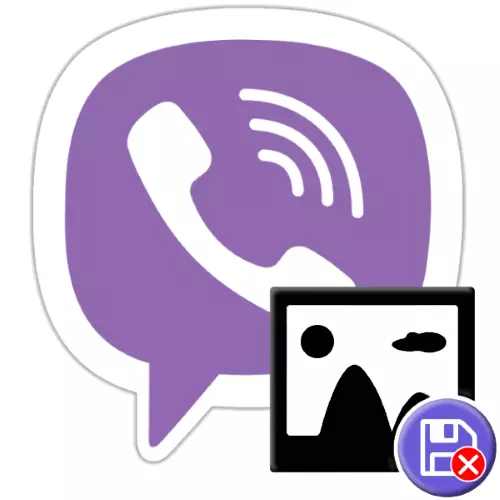
ຕາມທີ່ທ່ານຮູ້, ການແລກປ່ຽນຮູບພາບຜ່ານ Viber ໂດຍຄ່າເລີ່ມຕົ້ນແມ່ນປະກອບດ້ວຍການດາວໂຫລດໄຟລ໌ແຫຼ່ງຂໍ້ມູນຂອງພວກເຂົາເຂົ້າໃນອຸປະກອນຂອງຜູ້ຮັບ. ນີ້ແມ່ນວິທີແກ້ໄຂທີ່ມີປະສິດຕິຜົນຈາກຈຸດທີ່ມີປະສິດທິຜົນໃນການເລັ່ງການກະກຽມຮູບພາບແລະການຄົ້ນຫາຂອງພວກເຂົານໍາໄປສູ່ການປ່ຽນແປງການຈະລາຈອນແລະການຕື່ມຂໍ້ມູນຂອງອຸປະກອນ, ເຊິ່ງບໍ່ສາມາດຍອມຮັບໄດ້ສໍາລັບຜູ້ໃຊ້ທຸກຄົນ. ຟັງຊັນທີ່ລະບຸໄວ້ສາມາດຖືກປິດໃຊ້ງານ, ແລະໃນບົດຂຽນທີ່ພວກເຮົາຈະເບິ່ງວິທີການເຮັດສິ່ງນີ້ໃນໂທລະສັບສະມາດໂຟນ Android ແລະ PC.
ວິທີການເຮັດວຽກທີ່ບໍ່ເຮັດວຽກຂອງຮູບພາບປະຢັດອັດຕະໂນມັດໃນ Viber
ການຈັດຕັ້ງທີ່ແຕກຕ່າງກັນຢ່າງສິ້ນເຊີງຂອງລະບົບ OS ທີ່ Vaiber ອາດຈະເຮັດວຽກໄດ້, ພ້ອມທັງການໂຕ້ຕອບທີ່ມີການພິຈາລະນາໃນການພິຈາລະນາຂອງຫນ້າວຽກຈາກຫົວຂໍ້ຂ່າວຈາກ Android ໃນ Android , Ayos ແລະປ່ອງຢ້ຽມແຍກຕ່າງຫາກ.Android
ຜູ້ໃຊ້ Viber ສໍາລັບ Android ທີ່ຈະປິດການເລີ່ມຕົ້ນຂອງຮູບພາບຈາກ Messenger ໃຫ້ກັບຫໍສະມຸດຂອງອຸປະກອນຂອງມັນສາມາດໃຊ້ຫນຶ່ງໃນສອງວິທີການ.
ວິທີທີ່ 1: ເງິນ OS Funds
ທໍາອິດຂອງວິທີການທີ່ກໍາລັງພິຈາລະນາສໍາລັບວິທີການຕິດຕັ້ງຮູບພາບກ່ຽວກັບການປະຫຍັດຮູບພາບຈາກການເຂົ້າເຖິງຄວາມຊົງຈໍາຂອງອຸປະກອນຈາກ OS Side ແລະ Cardinal. ມັນຄວນຈະໄດ້ຮັບຍົກໃຫ້ເຫັນວ່ານອກເຫນືອຈາກການປະຫຍັດຮູບໂດຍປະຕິບັດການຫມູນໃຊ້ຕໍ່ໄປນີ້, ທ່ານຈະສູນເສຍເອກະສານໃດໆຈາກ Messenger.ວິທີທີ່ 2: ການຕັ້ງຄ່າ Viber
ນັກພັດທະນາ Viber ແມ່ນແນ່ນອນວ່າການມີປະເພດຂອງຜູ້ໃຊ້ທີ່ໄດ້ຮັບການອັດຕະໂນມັດຂອງຂະບວນການທີ່ໄດ້ຮັບຈາກມັນແລະໃນຄວາມປາຖະຫນາຂອງການດໍາເນີນງານຂອງການດໍາເນີນງານຂອງ Android ສໍາລັບ Android ທີ່ສະຫນອງໃຫ້ໃນໂປແກຼມນີ້ໂອກາດທີ່ຈະຫມູນໃຊ້ການດໍາເນີນງານຂອງຫນ້າທີ່ທີ່ລະບຸໄວ້.
- ດໍາເນີນການ viber ແລະໄປທີ່ແອັບພລິເຄຊັນ "ຫຼາຍ" ຈາກແຜງຂ້າງລຸ່ມນີ້ຫນ້າຈໍຫຼັກຂອງມັນ. ຕໍ່ໄປ, ແຕະທີ່ "ຕັ້ງຄ່າ".
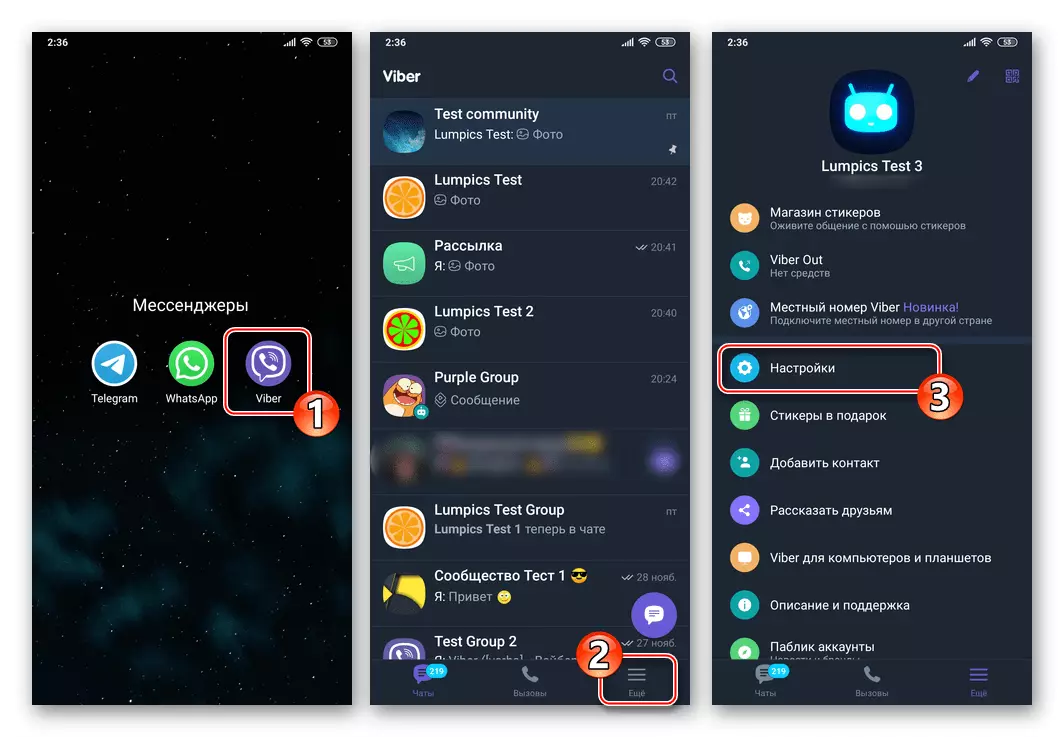
- ເປີດສ່ວນພາລາມິເຕີທີ່ມີຊື່ວ່າ "ຂໍ້ມູນແລະ MULTIMEDIA".
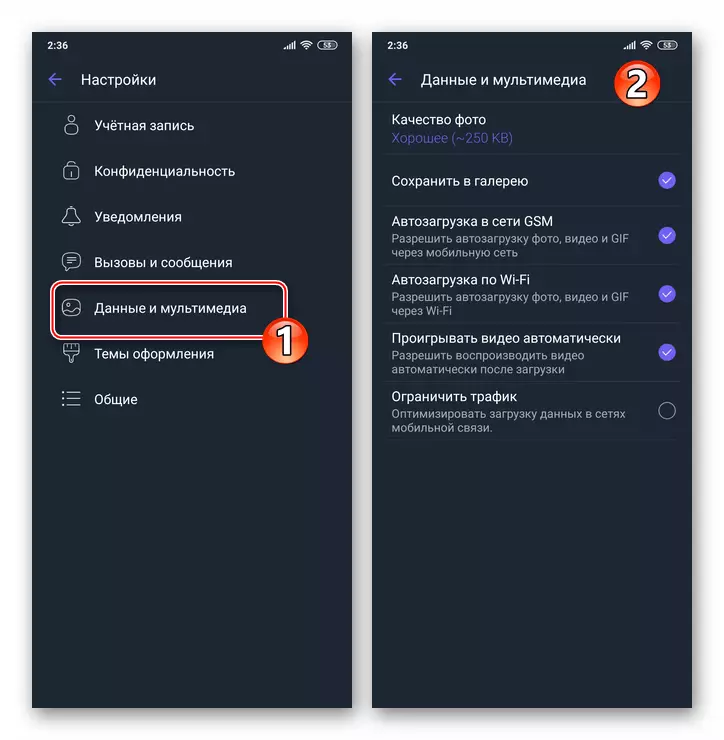
ຕໍ່ໄປ, ເອົາສາມເຄື່ອງຫມາຍຈາກກ່ອງກາເຄື່ອງຫມາຍຕໍ່ໄປນີ້ຕັ້ງຢູ່ໃກ້ຕົວເລືອກຕໍ່ໄປນີ້:
- "ບັນທຶກໄວ້ໃນຫ້ອງວາງສະແດງ" - ຕົວເລືອກການປິດການໃຊ້ງານແມ່ນຕົວຈິງແລ້ວແມ່ນການແກ້ໄຂຂອງລາຍການວຽກງານທີ່ສະແດງຢູ່ໃນຫົວຂໍ້. ຫຼັງຈາກທີ່ທ່ານປ່ອຍຕົວເລືອກ checkbox ທີ່ສອດຄ້ອງກັນຈາກເຄື່ອງຫມາຍ, ຮູບພາບຈະຖືກບັນທຶກໄວ້ໃນຮ້ານໂທລະສັບເທົ່ານັ້ນຕາມຄໍາແນະນໍາໂດຍກົງຂອງທ່ານ.
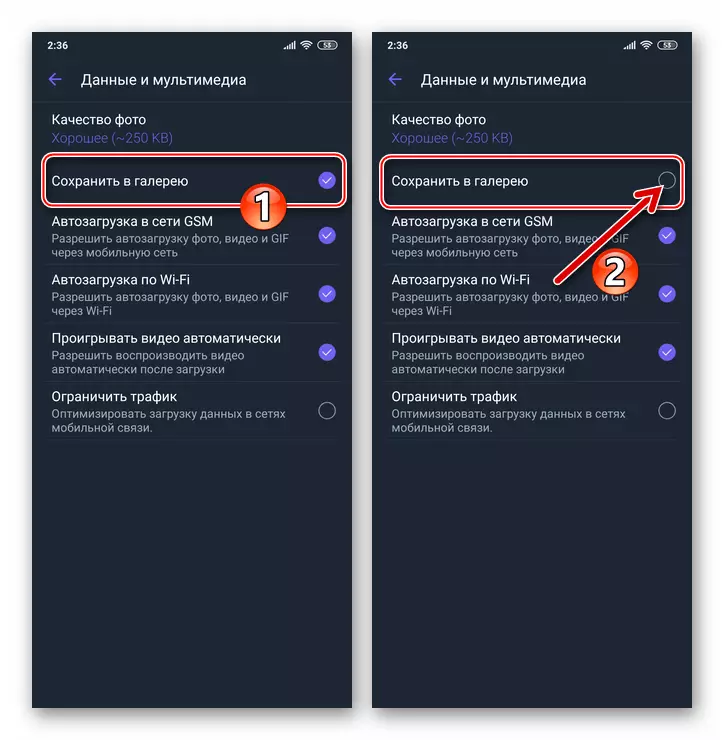
ເຊື່ອງແລະລຶບດາວໂຫລດມາຈາກຮູບ Viber
ມັນເປັນໄປໄດ້ທີ່ຈະປິດການປະຕິບັດການຮັກສາຮູບພາບໂດຍອັດຕະໂນມັດໃນຫໍສະມຸດໂທລະສັບສະຫຼາດບໍ່ພຽງພໍທີ່ຈະບັນລຸເປົ້າຫມາຍຂອງທ່ານ. ຖ້າທ່ານຕ້ອງການທໍາຄວາມສະອາດຫ້ອງວາງສະແດງໂທລະສັບຈາກຮູບທີ່ໄດ້ຮັບຈາກ Weber ກ່ອນຫນ້ານີ້, ທ່ານສາມາດເຊື່ອງຈໍສະແດງຜົນຫຼືລົບລ້າງໂດຍໃຊ້ເຕັກນິກຕໍ່ໄປນີ້.
- ຊຸ້ມ:
- ເປີດ "ຫ້ອງສະແດງ" ແລະໄປທີ່ແຖບ "ເວັບບອດ" ຂອງຜູ້ເບິ່ງແລະລະບົບທີ່ເກັບໄວ້ແລະຄວາມຈໍາຂອງໂປແກມ video.
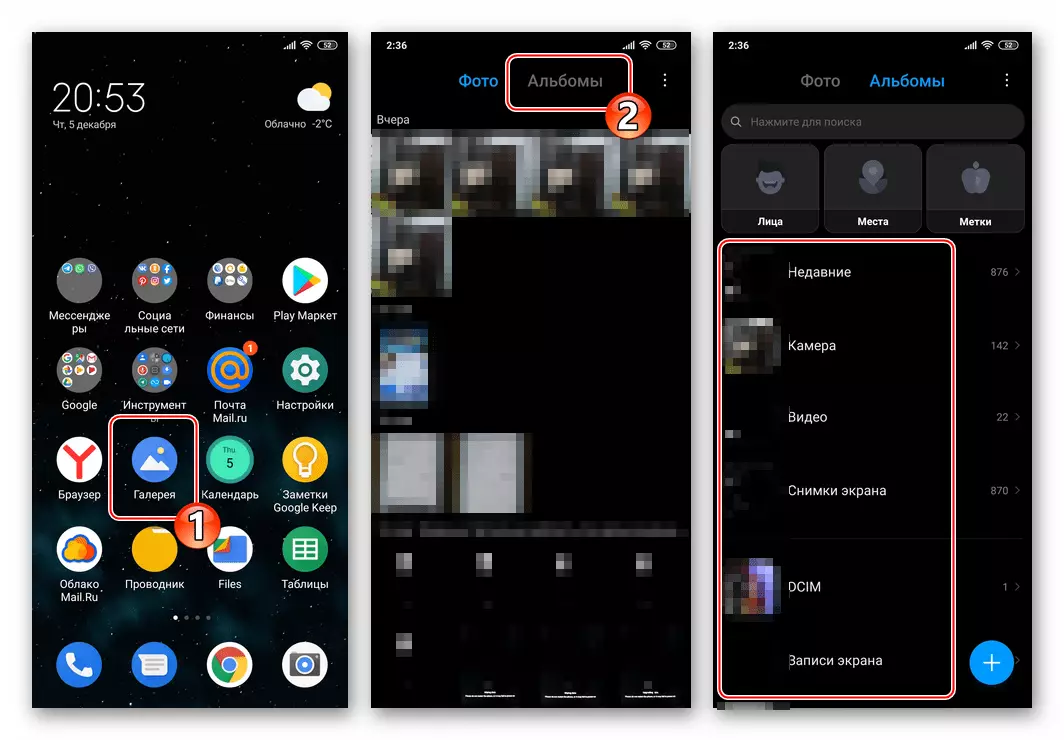
- ໃນບັນດາອັລບັມແມ່ນ "ຮູບພາບ viber" ແລະໂດຍການກົດຊື່ລະບົບຍາວ, ໃຫ້ໂທຫາເມນູສະພາບການ. ໃນບັນຊີລາຍຊື່ຂອງຫນ້າທີ່ທີ່ໃຊ້ໄດ້ໃຊ້ໄດ້ກັບອັລບັມ, ເລືອກ "ເຮັດໃຫ້ເບິ່ງບໍ່ເຫັນ".
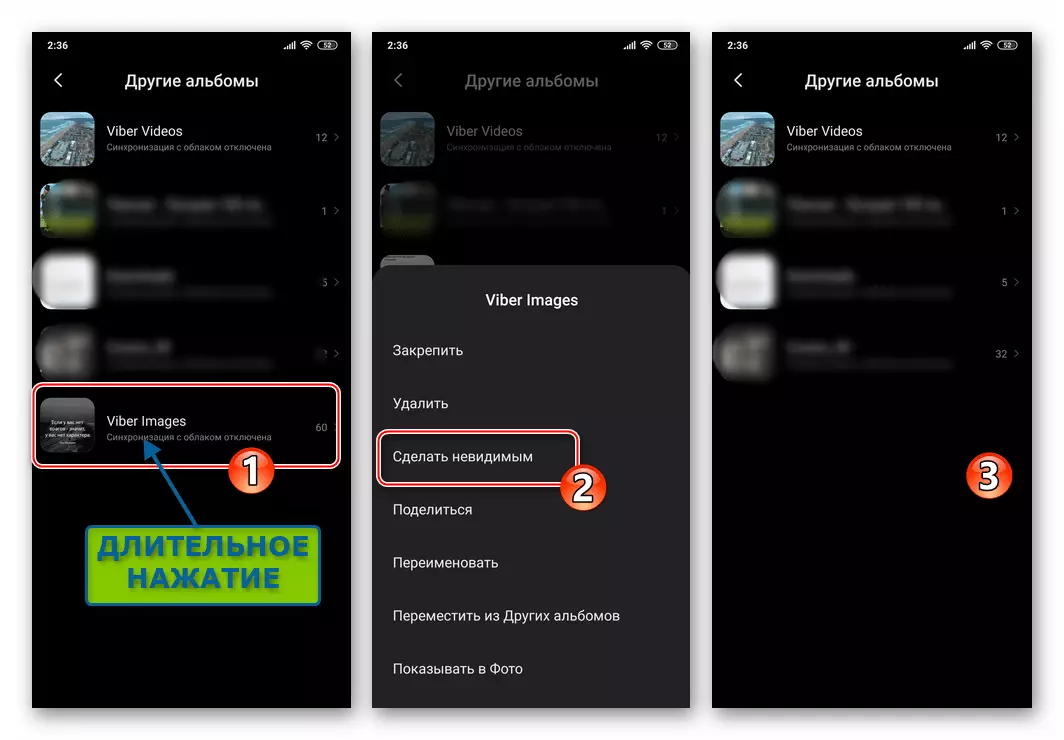
- ເປີດ "ຫ້ອງສະແດງ" ແລະໄປທີ່ແຖບ "ເວັບບອດ" ຂອງຜູ້ເບິ່ງແລະລະບົບທີ່ເກັບໄວ້ແລະຄວາມຈໍາຂອງໂປແກມ video.
- ການໂຍກຍ້າຍ:
- ເລືອກ "ລຶບ" ຈາກເມນູສະພາບການທີ່ໄດ້ອະທິບາຍໄວ້ຂ້າງເທິງຂອງ "ຮູບພາບ Viber" ໃນລະບົບ Android ໃນ Android.
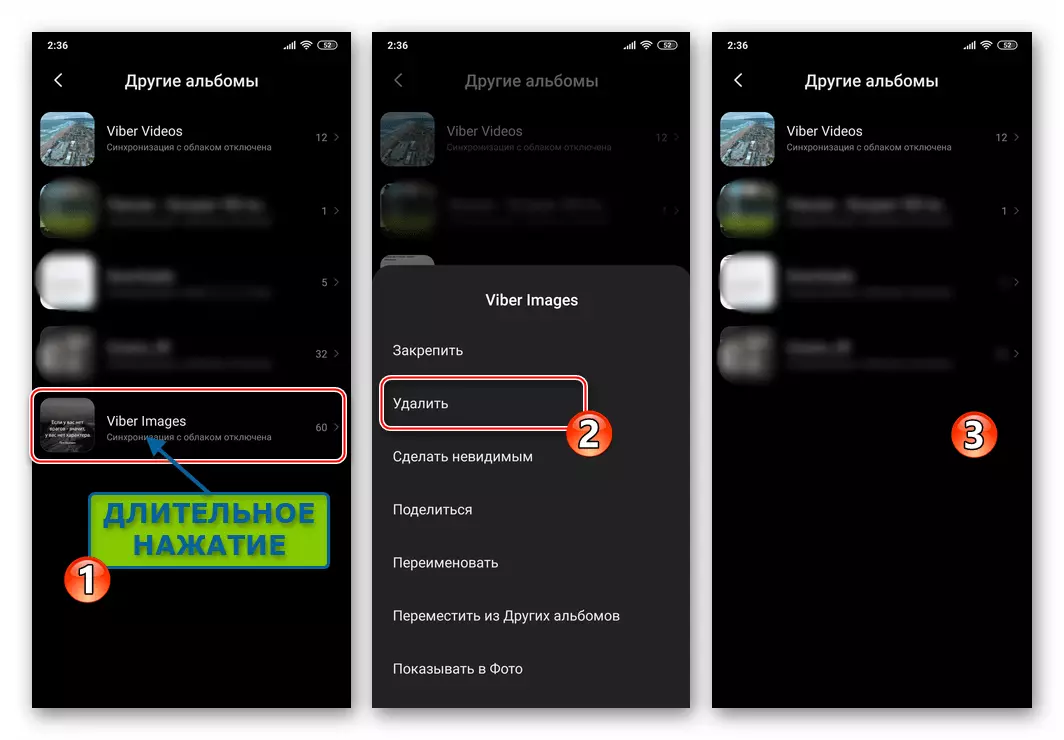
ແນ່ນອນ, ທ່ານສາມາດລ້າງຢ່າງເຕັມທີ່ບໍ່ພຽງແຕ່ ALBUM ທີ່ສ້າງຂື້ນໂດຍ Messenger ທີ່ສ້າງຂື້ນໂດຍໂດຍການເປີດມັນ, ນໍາໃຊ້ການປະຕິບັດງານເທົ່ານັ້ນ.

- ນອກຈາກນັ້ນ, ທ່ານສາມາດຜ່ານໂດຍຜ່ານການນໍາໃຊ້ໂປແກຼມໂປຼແກຼມໂປຼແກຼມໂປຼແກຼມສໍາລັບ Android ຕາມເສັ້ນທາງ Viber / Media / Viber Imedia
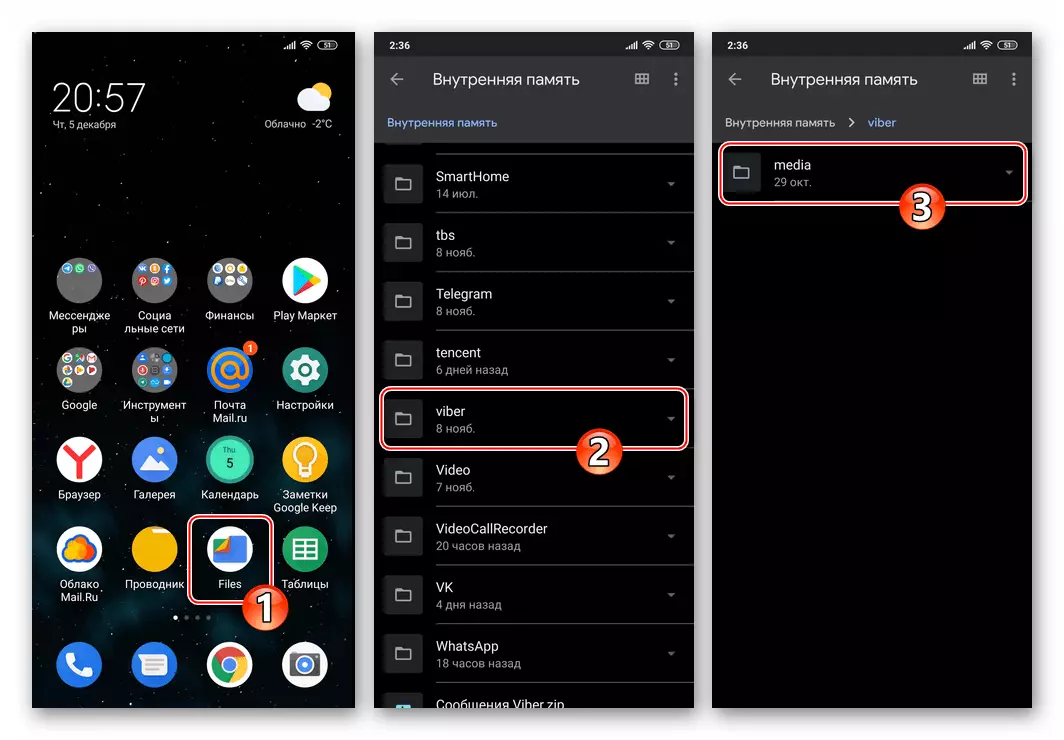
ເອົາອອກຈາກລາຍການທີ່ຜະລິດໂດຍ Viberi
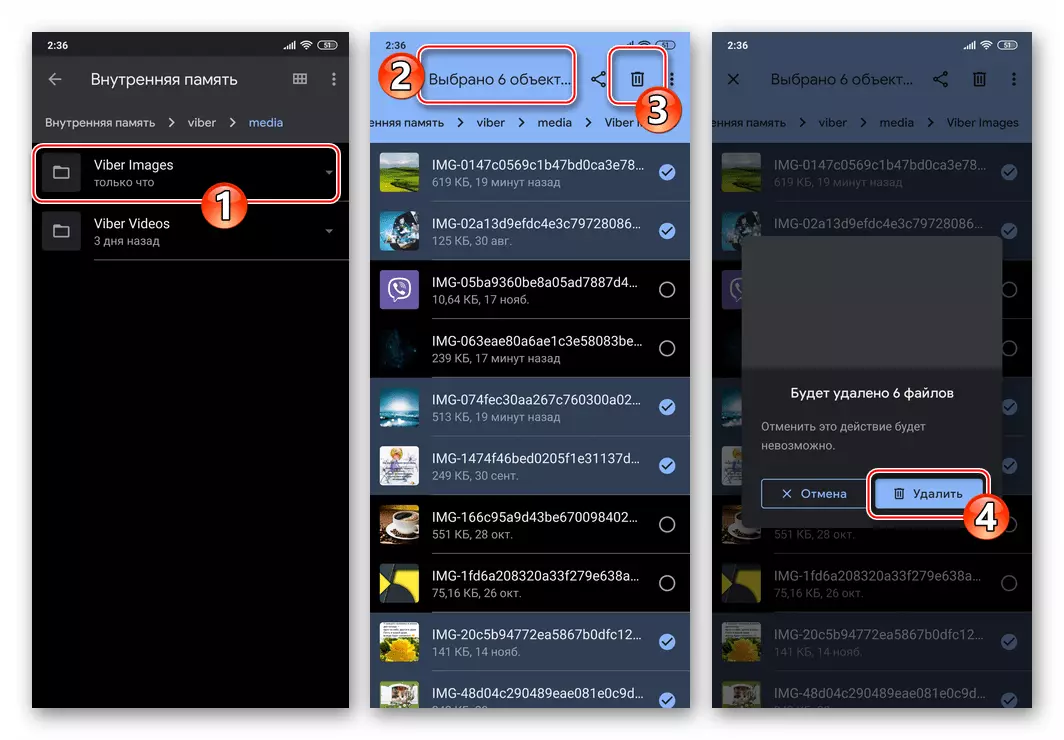
ຫຼືໂຟນເດີທັງຫມົດທີ່ມີຮູບທີ່ບັນທຶກໄວ້ທັງຫມົດ.
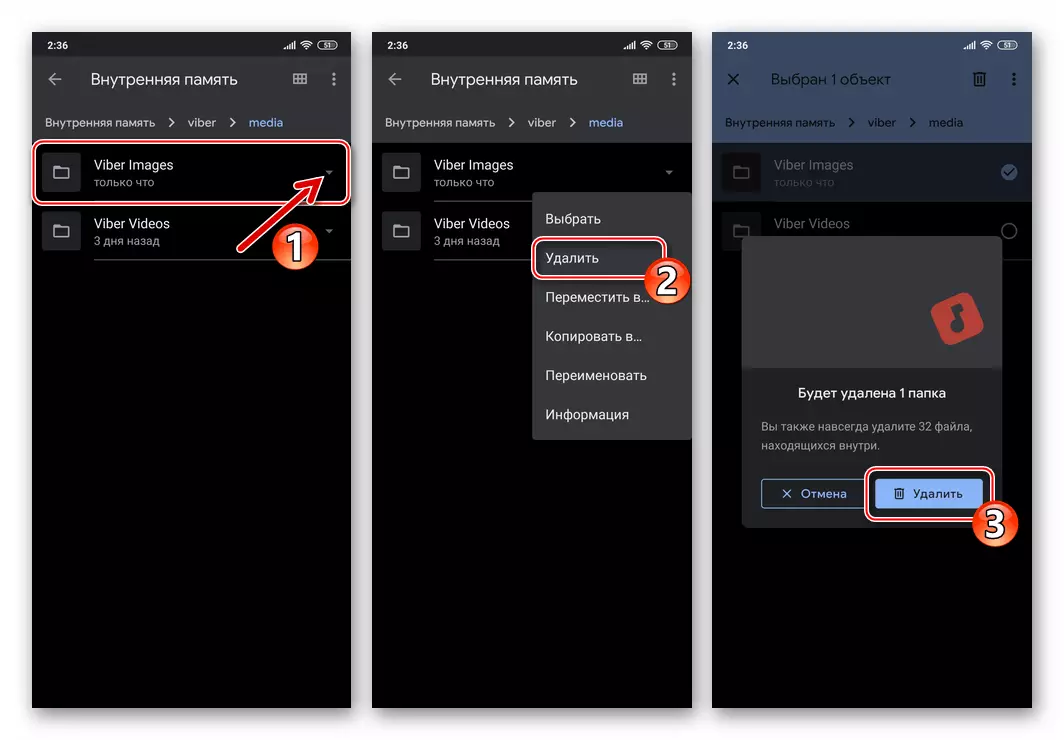
- ເລືອກ "ລຶບ" ຈາກເມນູສະພາບການທີ່ໄດ້ອະທິບາຍໄວ້ຂ້າງເທິງຂອງ "ຮູບພາບ Viber" ໃນລະບົບ Android ໃນ Android.
iOS.
ຖ້າທ່ານເປັນເຈົ້າຂອງໂທລະສັບສະມາດໂຟນ Apple ແລະໃຊ້ໂປແກຼມ Viber ສໍາລັບ iPhone, ທ່ານສາມາດປ້ອງກັນບໍ່ໃຫ້ຮູບທີ່ບໍ່ຕ້ອງການຈາກອຸປະກອນແລະ iCloud, ຜ່ານວິທີການຫນຶ່ງໃນຕື່ມອີກ.ວິທີທີ່ 1: ເງິນ OS Funds
ລະບົບປະຕິບັດການ iOS ຊ່ວຍໃຫ້ມີການຈໍາກັດກວ້າງຂວາງໃນການຄວບຄຸມພຶດຕິກໍາຂອງເກືອບທຸກໂປແກຼມທີ່ກໍາລັງດໍາເນີນຢູ່ໃນສະພາບແວດລ້ອມ. ນີ້ສາມາດໃຊ້ເພື່ອແກ້ໄຂວຽກງານຂອງພວກເຮົາ.
- ເປີດ "Settings iOS" ຫຼັງຈາກນັ້ນເລື່ອນບັນຊີລາຍຊື່ຂອງພາລາມິເຕີຂຶ້ນເພື່ອຊອກຫາ Viber ໃນບັນດາຜູ້ອື່ນທີ່ຕິດຕັ້ງຢູ່ໃນໂປແກຼມ iPhone. ແຕະຊື່ຂອງ Messenger.
- ໃນ "ອະນຸຍາດໃຫ້ເຂົ້າເຖິງການເຂົ້າເຖິງ Viber Access Viber", ກົດປຸ່ມ "Photos". ຕໍ່ໄປ, ການສໍາພັດໃນລາຍການທີ່ "ບໍ່ເຄີຍ" ຕັ້ງເຄື່ອງຫມາຍຢູ່ໃກ້ມັນແລ້ວອອກຈາກການຕັ້ງຄ່າ iPhone.
- ດັ່ງນັ້ນ, ທ່ານຫ້າມບໍ່ໃຫ້ Messenger ໃຊ້ບ່ອນເກັບຂໍ້ມູນ Multimedia ໃນ iOS ແລະຫັນຕັດສິນໃຈໃຫ້ກັບວຽກງານດັ່ງກ່າວໄດ້ສະແດງຢູ່ໃນຫົວຂໍ້.
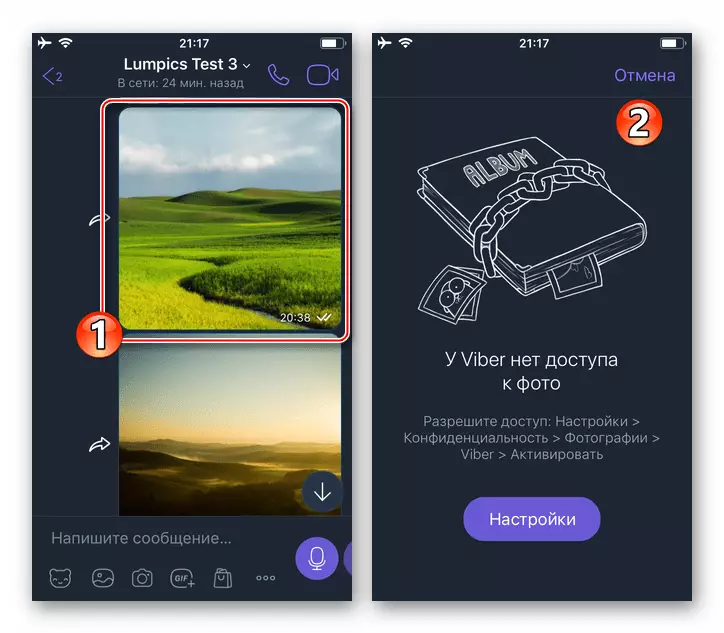
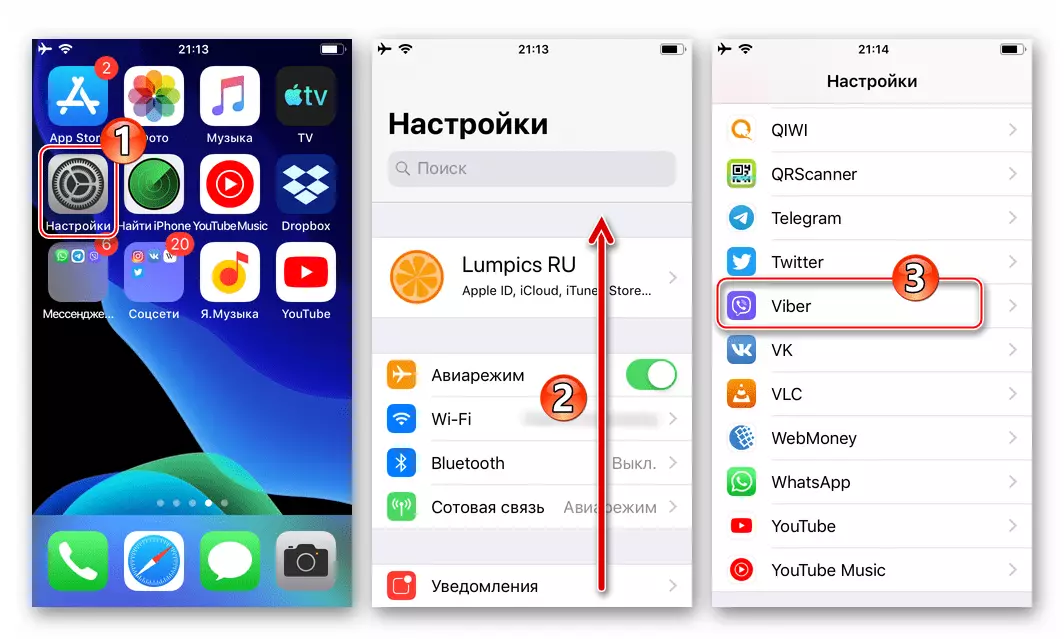
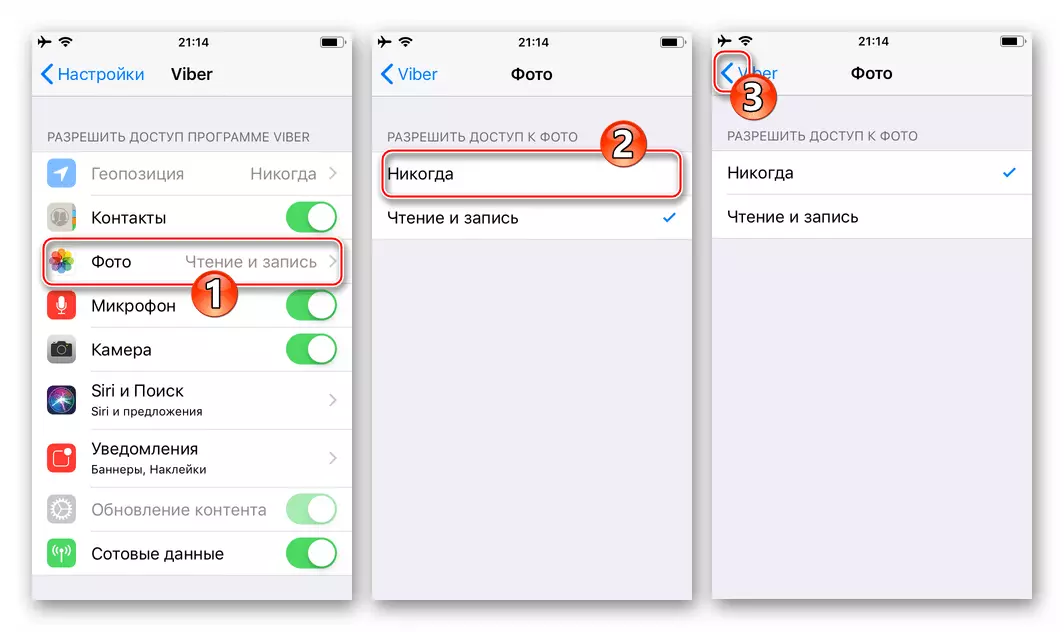
ຢ່າລືມວ່າການຫມູນໃຊ້ທີ່ກ່າວມາຂ້າງເທິງນີ້ຈະບໍ່ອະນຸຍາດໃຫ້ບໍ່ພຽງແຕ່ປະຫຍັດ, ແຕ່ຍັງສົ່ງຮູບພາບແລະເອກະສານອື່ນໆທີ່ບັນຈຸຢູ່ໃນຄວາມຊົງຈໍາຂອງສະມາດໂຟນ. ຖ້າທ່ານຕ້ອງການສົ່ງເນື້ອຫາຂອງທ່ານເອງ, ທ່ານຈໍາເປັນຕ້ອງຫມູນໃຊ້ໂປແກຼມ Vaiber ອີກເທື່ອຫນຶ່ງ, ແລະຈາກນັ້ນກໍ່ຕາມທີ່ໄດ້ບອກໃນບົດຂຽນຂອງພວກເຮົາຕື່ມອີກ.
ໃຫ້ສັງເກດວ່າເຖິງແມ່ນວ່າໂດຍການສໍາເລັດທັງຫມົດຂ້າງເທິງ, ທ່ານຍັງສາມາດປະຫຍັດຮູບພາບຈາກ Weber ໃນຄວາມຊົງຈໍາຂອງ iPhone ດ້ວຍຄວາມປາຖະຫນາຂອງທ່ານເອງ. ເພື່ອເຮັດສິ່ງນີ້, ໃຫ້ຖືການຫມູນໃຊ້ບົດຄວາມທີ່ອະທິບາຍໃນລິງຕໍ່ໄປນີ້.
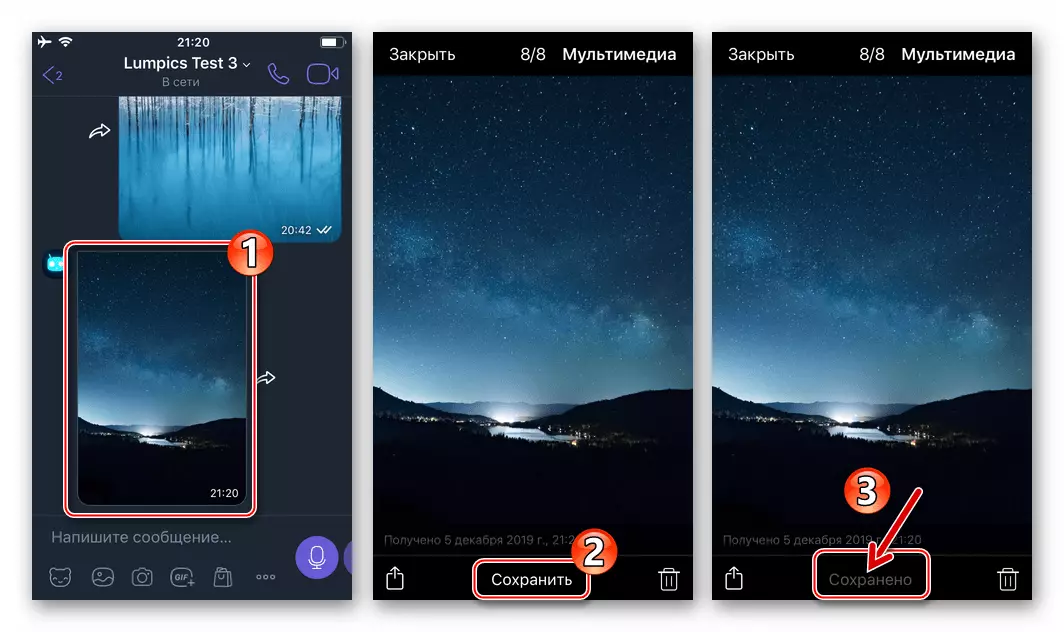
ອ່ານເພີ່ມເຕີມ: ວິທີການປະຫຍັດຮູບຈາກ viber ໃນ iOS Greater
ການກໍາຈັດດາວໂຫລດມາຈາກຮູບ Viber ກັບ iPhone
ແຕ່ໂຊກບໍ່ດີ, Vyber ສໍາລັບ Iyos ບໍ່ໄດ້ສ້າງໄດເລກະທໍລີທີ່ແຍກຕ່າງຫາກສໍາລັບການດາວໂຫລດໂດຍອັດຕະໂນມັດຫຼືໂດຍປົກກະຕິແລ້ວການສະເຫນີໃນບົດຂຽນທີ່ຖືກນໍາໃຊ້ໃນບົດຂຽນແມ່ນດັ່ງຕໍ່ໄປນີ້:
- ເປີດໂປແກຼມ "ຮູບພາບ" ທີ່ຕິດຕັ້ງໄວ້ກ່ອນໃນ iOS, ໃຫ້ໄປທີ່ອັນລະບັ້ມ "ທັງຫມົດຮູບ".

- ແຕະທີ່ "ເລືອກ" ຢູ່ເທິງສຸດຂອງຫນ້າຈໍຢູ່ເບື້ອງຂວາ, ຈາກນັ້ນກໍານົດເຄື່ອງຫມາຍໃສ່ເຄື່ອງຂະຫນາດນ້ອຍຂອງຮູບພາບລ້າງ.
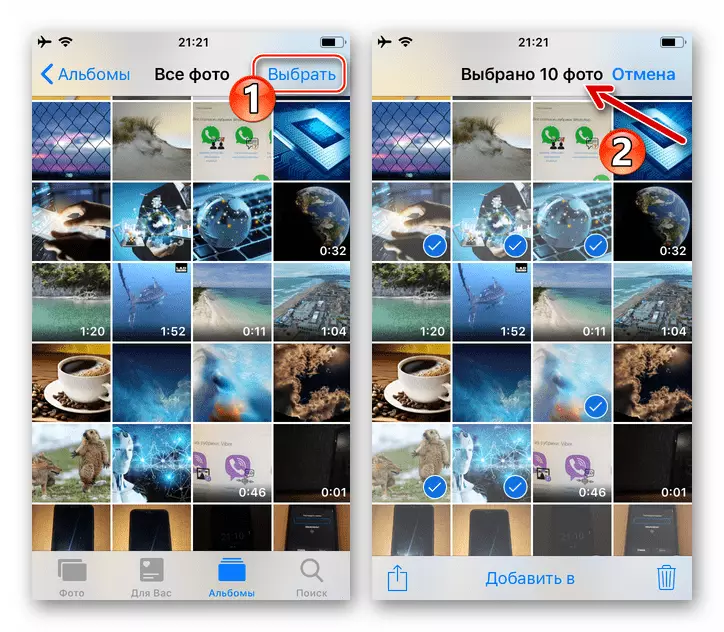
- ຕໍ່ໄປ, ແຕະໃສ່ "ກະຕ່າຂີ້ເຫຍື້ອສາມາດ" "ກະຕ່າຂີ້ເຫຍື້ອ" ຢູ່ທາງລຸ່ມຂອງຫນ້າຈໍຢູ່ເບື້ອງຂວາແລະຫຼັງຈາກນັ້ນຢືນຢັນການຮ້ອງຂໍທີ່ໄດ້ຮັບຈາກໂປແກຼມ.
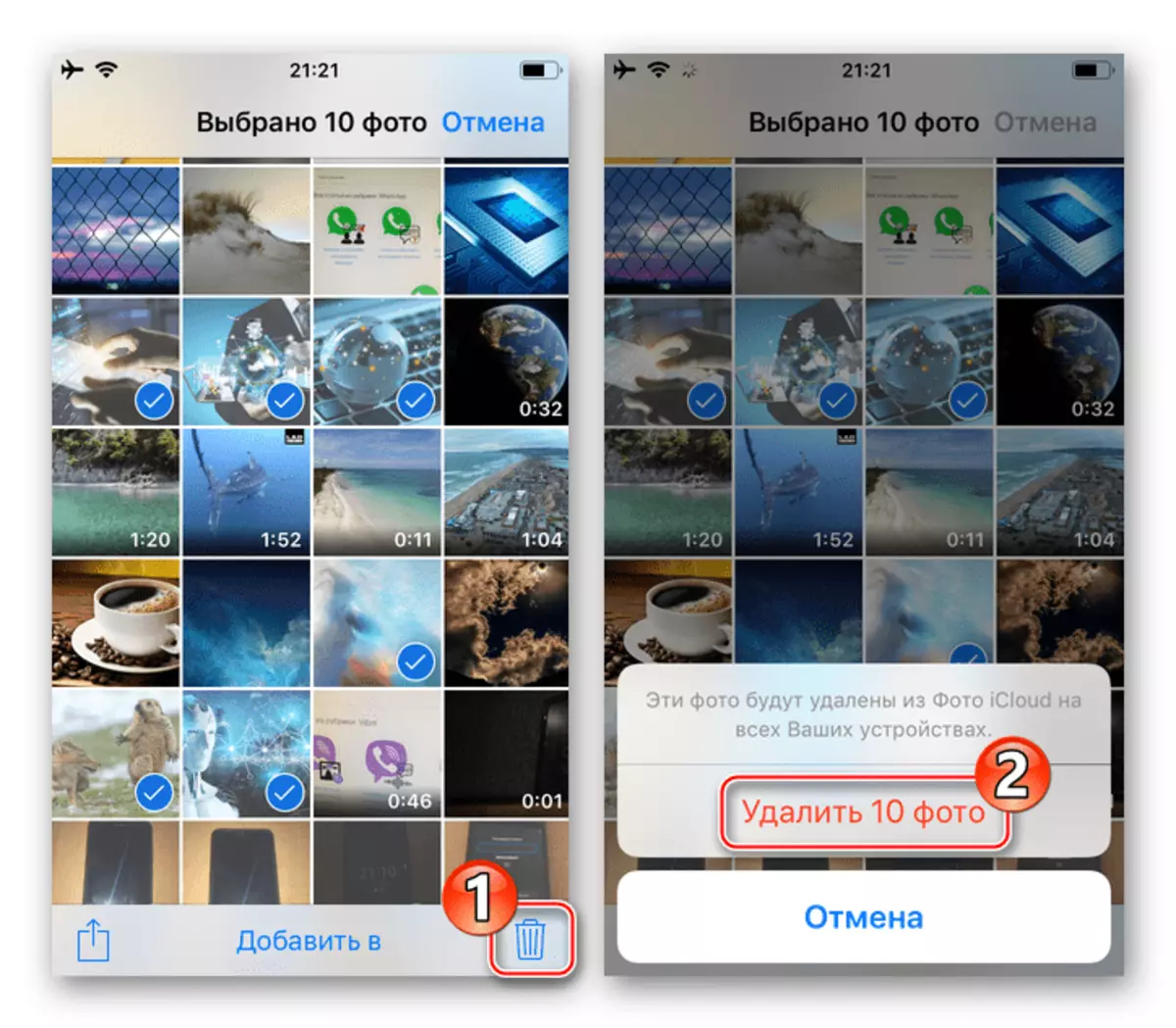
ປ່ອງຢ້ຽມ
ປິດການດາວໂຫລດອັດຕະໂນມັດທີ່ໄດ້ຮັບໂດຍຜ່ານໂປແກຼມ Viber ສໍາລັບ Windows Images ແມ່ນເປັນໄປໄດ້ໂດຍວິທີດຽວ - ໃນ "ການຕັ້ງຄ່າ" ຂອງ Messenger.ການກໍາຈັດທີ່ໂຫລດຈາກຮູບ Viber ຈາກແຜ່ນ PC
ຫຼັງຈາກການປິດການໃຊ້ງານການເກັບຮັກສາການເກັບຮັກສາອັດຕະໂນມັດຂອງເນື້ອໃນ, ທ່ານອາດຈະຕ້ອງການເອົາຮູບພາບທີ່ໄດ້ຮັບມາກ່ອນທີ່ຈະໄດ້ມາຈາກມັນ. ເຮັດໃຫ້ມັນຂ້ອນຂ້າງງ່າຍດາຍ.
- ໂດຍຜ່ານ winductor window, ໄປຕາມເສັ້ນທາງ:
c: \ ຜູ້ໃຊ້ \ User_name ຊື່ \ ເອກະສານ \ ເອກະສານ \ viberdownload
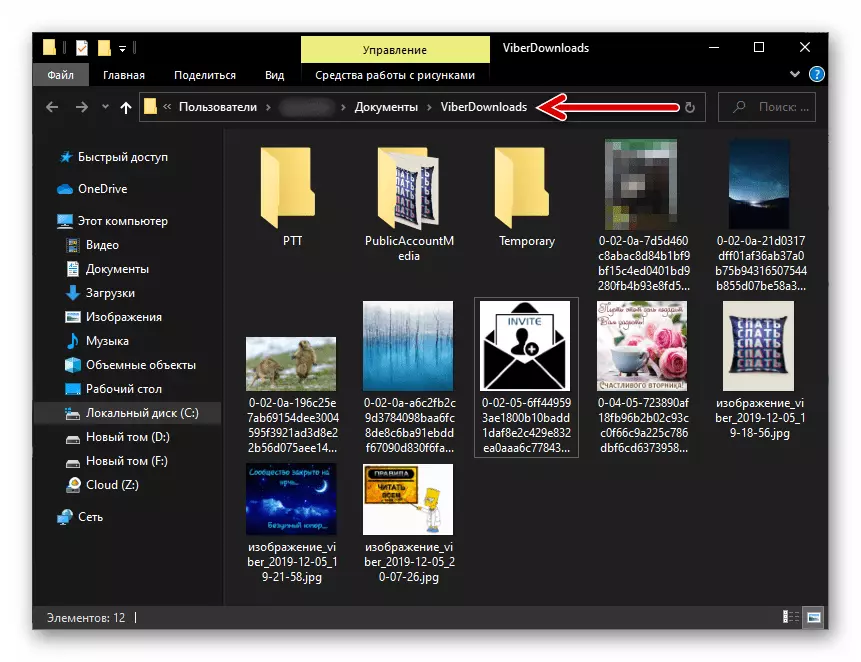
ນອກເຫນືອໄປຈາກສິ່ງທີ່ກ່າວມາຂ້າງເທິງ, ທ່ານສາມາດໃຊ້ວິທີອື່ນໃນການເປີດໂຟນເດີທີ່ມີແຟ້ມທີ່ບັນທຶກໄວ້ໃນແຟ້ມ Messenger:
- ໄປທີ່ການສົນທະນາໃດໆແລະກົດທີ່ຮູບໃດທີ່ໄດ້ຮັບໃນລະຫວ່າງການສົນທະນາ.
- ໃນຫນ້າຈໍເບິ່ງລາຍລະອຽດທີ່ເປີດ, ກົດປຸ່ມ "... " ປຸ່ມໃນເມນູຂ້າງເທິງຂອງຮູບ.
- ເລືອກລາຍການ "ສະແດງໃນໂຟນເດີ" ໃນບັນຊີລາຍການຂອງຫນ້າທີ່.
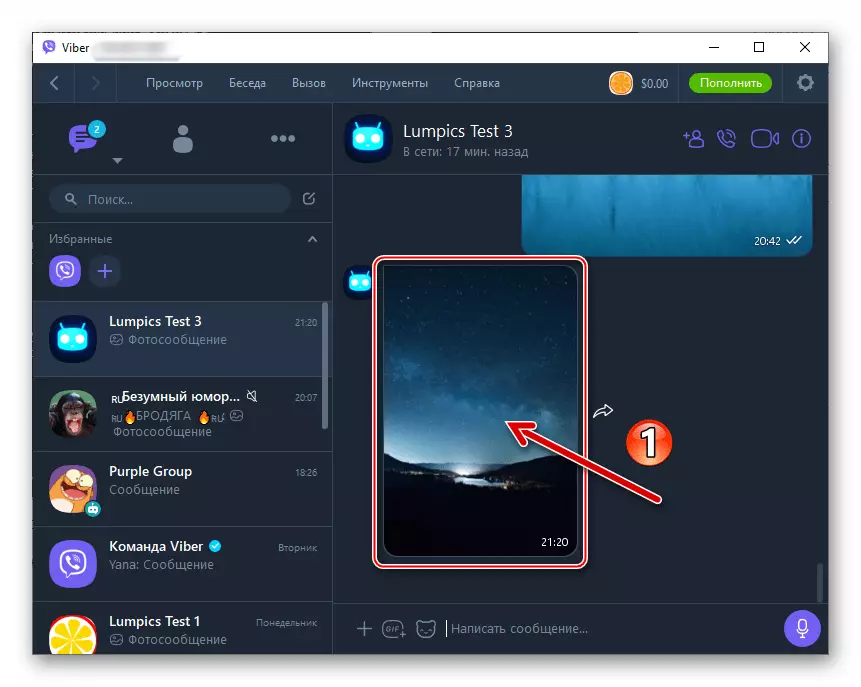
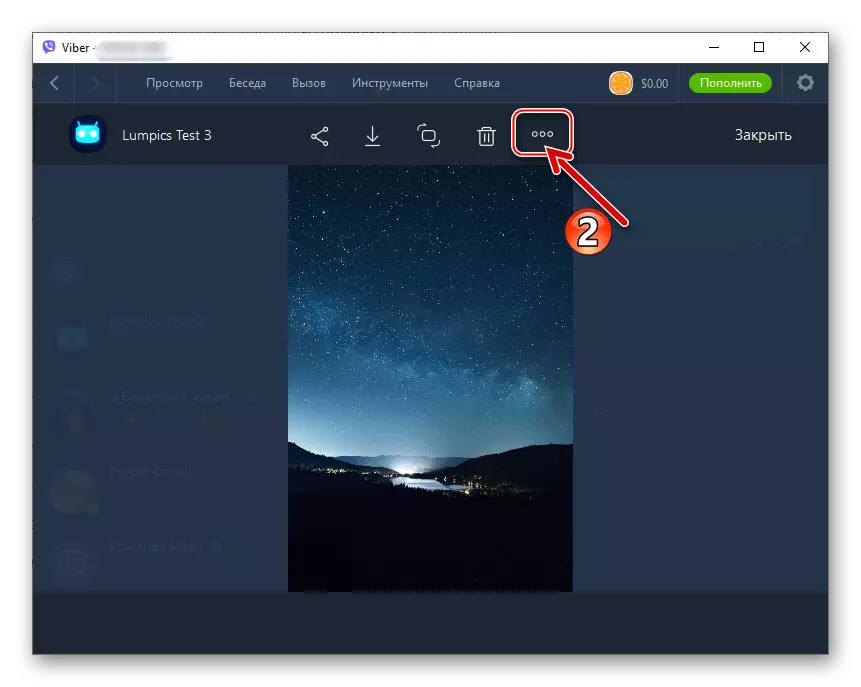
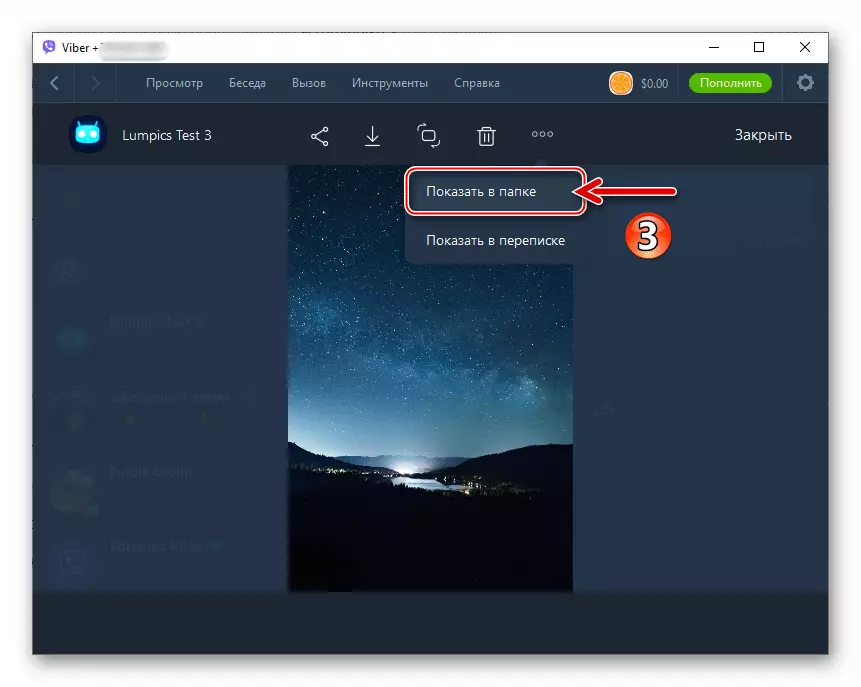
- ລົບລ້າງເນື້ອໃນຂອງໄດເລກະທໍລີທີ່ເປີດໃຫ້ຄົບຖ້ວນຫຼືເລືອກຕາມຄວາມຕ້ອງການ.
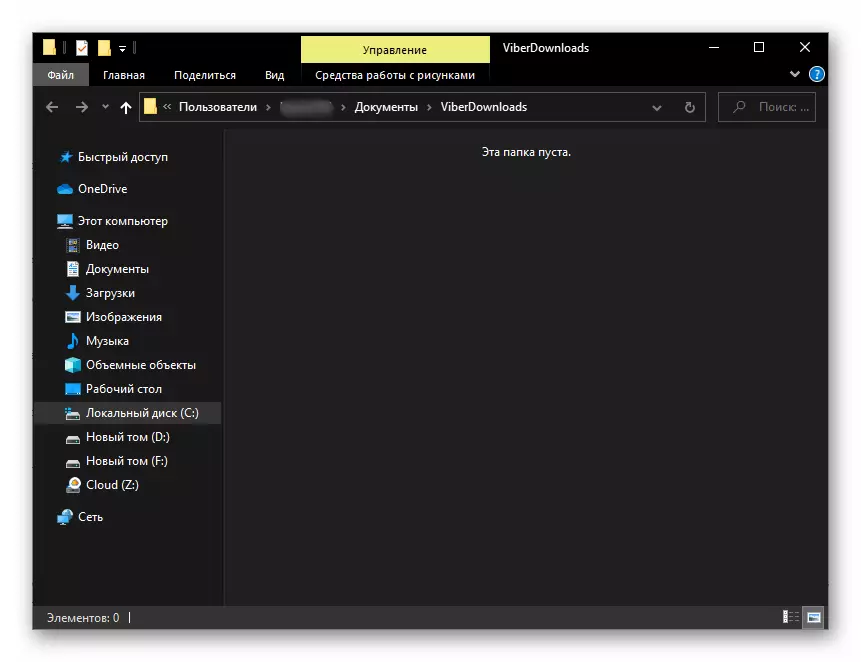
ສະຫຼຸບ
ດັ່ງທີ່ທ່ານສາມາດເຫັນໄດ້, ດັດປັບເນື້ອໃນອັດຕະໂນມັດຂອງເນື້ອໃນຂອງຕົວກໍານົດການ viber, ໂດຍບໍ່ສົນເລື່ອງຂອງລະບົບປະຕິບັດການທີ່ທ່ານຕ້ອງການ, ແມ່ນງ່າຍດາຍຫຼາຍ. ມັນເປັນໄປໄດ້ທີ່ຈະປິດການໃຊ້ງານຮູບພາບຂອງເຄື່ອງຫຼີ້ນທີ່ໃຊ້ງານຈາກ Messenger ໃຫ້ກັບຫນ່ວຍຄວາມຈໍາຂອງອຸປະກອນໄດ້ທຸກເວລາແລະໄດ້ດໍາເນີນການຢ່າງໄວວາຖ້າມີຄວາມຕ້ອງການດັ່ງກ່າວເກີດຂື້ນໃນອະນາຄົດ.
- ຊຸ້ມ:
- "ບັນທຶກໄວ້ໃນຫ້ອງວາງສະແດງ" - ຕົວເລືອກການປິດການໃຊ້ງານແມ່ນຕົວຈິງແລ້ວແມ່ນການແກ້ໄຂຂອງລາຍການວຽກງານທີ່ສະແດງຢູ່ໃນຫົວຂໍ້. ຫຼັງຈາກທີ່ທ່ານປ່ອຍຕົວເລືອກ checkbox ທີ່ສອດຄ້ອງກັນຈາກເຄື່ອງຫມາຍ, ຮູບພາບຈະຖືກບັນທຶກໄວ້ໃນຮ້ານໂທລະສັບເທົ່ານັ້ນຕາມຄໍາແນະນໍາໂດຍກົງຂອງທ່ານ.
